本文最后更新于 715 天前 其中的信息可能已经有所发展或是发生改变
从去年的时候,我就计划写这个帖子,就是一直没时间,现在终于腾出空来整理一下,我那时候是怎么从小白一步步自己组装电脑的。󠄐󠄹󠅀󠄪󠄢󠄡󠄦󠄞󠄧󠄣󠄞󠄢󠄡󠄦󠄞󠄤󠄬󠅒󠅢󠄟󠄮󠄐󠅅󠄹󠄴󠄪󠄾󠅟󠅤󠄐󠄼󠅟󠅗󠅙󠅞󠄬󠅒󠅢󠄟󠄮󠅄󠅙󠅝󠅕󠄪󠄡󠄧󠄦󠄧󠄢󠄢󠄣󠄧󠄢󠄥󠄬󠅒󠅢󠄟󠄮
废话不多说,直接开始:
了解:
首先你需要了解一个电脑有哪些组成部分:
主板
主板是电脑最基本的、最重要的部件之一,它负责连接各个部件,实现数据传输。主板相当于人体的血管、神经网络以及细胞,没有它就无法正常运行。󠄐󠄹󠅀󠄪󠄢󠄡󠄦󠄞󠄧󠄣󠄞󠄢󠄡󠄦󠄞󠄤󠄬󠅒󠅢󠄟󠄮󠄐󠅅󠄹󠄴󠄪󠄾󠅟󠅤󠄐󠄼󠅟󠅗󠅙󠅞󠄬󠅒󠅢󠄟󠄮󠅄󠅙󠅝󠅕󠄪󠄡󠄧󠄦󠄧󠄢󠄢󠄣󠄧󠄢󠄥󠄬󠅒󠅢󠄟󠄮

CPU
CPU是电脑的核心组件之一,相当于人的大脑,负责运算。󠄐󠄹󠅀󠄪󠄢󠄡󠄦󠄞󠄧󠄣󠄞󠄢󠄡󠄦󠄞󠄤󠄬󠅒󠅢󠄟󠄮󠄐󠅅󠄹󠄴󠄪󠄾󠅟󠅤󠄐󠄼󠅟󠅗󠅙󠅞󠄬󠅒󠅢󠄟󠄮󠅄󠅙󠅝󠅕󠄪󠄡󠄧󠄦󠄧󠄢󠄢󠄣󠄧󠄢󠄥󠄬󠅒󠅢󠄟󠄮

显卡
显卡是电脑中负责输出图形信息的部件,它的作用是将CPU送来的信号转换成显示器识别的模拟信号,然后通过显示器将这些信息显示出来。越好的显卡,游戏画质可以越高。相当于人处理视觉的部分神经。󠄐󠄹󠅀󠄪󠄢󠄡󠄦󠄞󠄧󠄣󠄞󠄢󠄡󠄦󠄞󠄤󠄬󠅒󠅢󠄟󠄮󠄐󠅅󠄹󠄴󠄪󠄾󠅟󠅤󠄐󠄼󠅟󠅗󠅙󠅞󠄬󠅒󠅢󠄟󠄮󠅄󠅙󠅝󠅕󠄪󠄡󠄧󠄦󠄧󠄢󠄢󠄣󠄧󠄢󠄥󠄬󠅒󠅢󠄟󠄮

硬盘
硬盘是电脑的存储媒介,它可以将电脑中的各种数据长期保存在硬盘上,包括操作系统、应用和文件等。硬盘分为机械硬盘和固态硬盘两种类型,硬盘的容量和速度直接影响计算机的读存速度和存储容量,相当于储存人长期记忆的部分。󠄐󠄹󠅀󠄪󠄢󠄡󠄦󠄞󠄧󠄣󠄞󠄢󠄡󠄦󠄞󠄤󠄬󠅒󠅢󠄟󠄮󠄐󠅅󠄹󠄴󠄪󠄾󠅟󠅤󠄐󠄼󠅟󠅗󠅙󠅞󠄬󠅒󠅢󠄟󠄮󠅄󠅙󠅝󠅕󠄪󠄡󠄧󠄦󠄧󠄢󠄢󠄣󠄧󠄢󠄥󠄬󠅒󠅢󠄟󠄮
内存
电脑由内存组成,它是电脑中的主要部件之一,用来存储和保存临时数据的。相当于储存人短期记忆的部分。󠄐󠄹󠅀󠄪󠄢󠄡󠄦󠄞󠄧󠄣󠄞󠄢󠄡󠄦󠄞󠄤󠄬󠅒󠅢󠄟󠄮󠄐󠅅󠄹󠄴󠄪󠄾󠅟󠅤󠄐󠄼󠅟󠅗󠅙󠅞󠄬󠅒󠅢󠄟󠄮󠅄󠅙󠅝󠅕󠄪󠄡󠄧󠄦󠄧󠄢󠄢󠄣󠄧󠄢󠄥󠄬󠅒󠅢󠄟󠄮
电源
电源是电脑的重要组成部分,它为电脑各部件提供供电保障。电源的好坏关系到整机供电的稳定性。󠄐󠄹󠅀󠄪󠄢󠄡󠄦󠄞󠄧󠄣󠄞󠄢󠄡󠄦󠄞󠄤󠄬󠅒󠅢󠄟󠄮󠄐󠅅󠄹󠄴󠄪󠄾󠅟󠅤󠄐󠄼󠅟󠅗󠅙󠅞󠄬󠅒󠅢󠄟󠄮󠅄󠅙󠅝󠅕󠄪󠄡󠄧󠄦󠄧󠄢󠄢󠄣󠄧󠄢󠄥󠄬󠅒󠅢󠄟󠄮
机箱
装电脑的,不用说了

其他:
显示器,键盘,鼠标,音响等等,我们俗称外设󠄐󠄹󠅀󠄪󠄢󠄡󠄦󠄞󠄧󠄣󠄞󠄢󠄡󠄦󠄞󠄤󠄬󠅒󠅢󠄟󠄮󠄐󠅅󠄹󠄴󠄪󠄾󠅟󠅤󠄐󠄼󠅟󠅗󠅙󠅞󠄬󠅒󠅢󠄟󠄮󠅄󠅙󠅝󠅕󠄪󠄡󠄧󠄦󠄧󠄢󠄢󠄣󠄧󠄢󠄥󠄬󠅒󠅢󠄟󠄮
详细了解:
了解完组成部分,我们还需要重点了解主板,CPU,显卡这几个东西,这三个零件占了我们预算的50-60%
CPU分为:英特尔(Intel)和AMD的CPU,这个根据自己的需求可以自行选择,目前我只推荐英特尔的CPU。󠄐󠄹󠅀󠄪󠄢󠄡󠄦󠄞󠄧󠄣󠄞󠄢󠄡󠄦󠄞󠄤󠄬󠅒󠅢󠄟󠄮󠄐󠅅󠄹󠄴󠄪󠄾󠅟󠅤󠄐󠄼󠅟󠅗󠅙󠅞󠄬󠅒󠅢󠄟󠄮󠅄󠅙󠅝󠅕󠄪󠄡󠄧󠄦󠄧󠄢󠄢󠄣󠄧󠄢󠄥󠄬󠅒󠅢󠄟󠄮
这里请参考一张CPU天梯图,看不清可以点击放大:󠄐󠄹󠅀󠄪󠄢󠄡󠄦󠄞󠄧󠄣󠄞󠄢󠄡󠄦󠄞󠄤󠄬󠅒󠅢󠄟󠄮󠄐󠅅󠄹󠄴󠄪󠄾󠅟󠅤󠄐󠄼󠅟󠅗󠅙󠅞󠄬󠅒󠅢󠄟󠄮󠅄󠅙󠅝󠅕󠄪󠄡󠄧󠄦󠄧󠄢󠄢󠄣󠄧󠄢󠄥󠄬󠅒󠅢󠄟󠄮
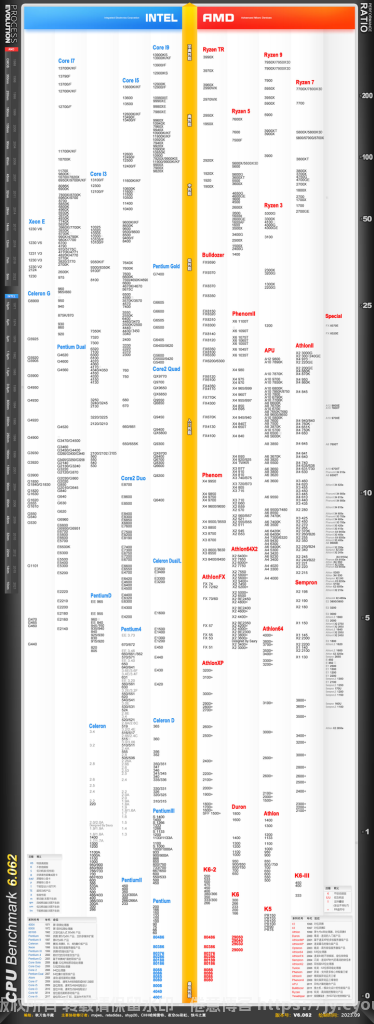
在天梯图中,越在上面的CPU性能越好,但是价格也越贵,这个需要根据你的需求和预算选购,但是也不能无脑更好的CPU,更好的CPU意味着发热量和功耗越大,散热装备也应该更好。
显卡也叫GPU,有英伟达(Nvidia)和AMD的显卡可供选择,俗称N卡和A卡,目前也是两家公司垄断市场,同样,我也只推荐N卡,因为可以跑AI画图(有兴趣的可以点击Stable Diffusion的教程了解更多)
这里请参考一张GPU天梯图,看不清可以点击放大:󠄐󠄹󠅀󠄪󠄢󠄡󠄦󠄞󠄧󠄣󠄞󠄢󠄡󠄦󠄞󠄤󠄬󠅒󠅢󠄟󠄮󠄐󠅅󠄹󠄴󠄪󠄾󠅟󠅤󠄐󠄼󠅟󠅗󠅙󠅞󠄬󠅒󠅢󠄟󠄮󠅄󠅙󠅝󠅕󠄪󠄡󠄧󠄦󠄧󠄢󠄢󠄣󠄧󠄢󠄥󠄬󠅒󠅢󠄟󠄮

在天梯图中,越在上面的显卡性能越好,但是价格也越贵,需要的供电量也越大。
在市场上有各种品牌的显卡,但是本质都差不多,如:七彩虹,华硕,技嘉,MSI等(可以点击这里了解)
推荐七彩虹,性价比较高。
了解完显卡,我们就该了解主板了:󠄐󠄹󠅀󠄪󠄢󠄡󠄦󠄞󠄧󠄣󠄞󠄢󠄡󠄦󠄞󠄤󠄬󠅒󠅢󠄟󠄮󠄐󠅅󠄹󠄴󠄪󠄾󠅟󠅤󠄐󠄼󠅟󠅗󠅙󠅞󠄬󠅒󠅢󠄟󠄮󠅄󠅙󠅝󠅕󠄪󠄡󠄧󠄦󠄧󠄢󠄢󠄣󠄧󠄢󠄥󠄬󠅒󠅢󠄟󠄮
主板的类型分为以下:
ATX(标准型号,大板子) MTX(紧凑型,小板子)ITX(迷你型),主要就是上面三种,其实还有什么ETX之类的,这些不需要了解,买什么型号的主板还是得看机箱支持什么,一般来说大机箱都兼容ATX和MTX,但是ITX一般需要特定的机箱和显卡支持。建议大家还是买ATX的主板。󠄐󠄹󠅀󠄪󠄢󠄡󠄦󠄞󠄧󠄣󠄞󠄢󠄡󠄦󠄞󠄤󠄬󠅒󠅢󠄟󠄮󠄐󠅅󠄹󠄴󠄪󠄾󠅟󠅤󠄐󠄼󠅟󠅗󠅙󠅞󠄬󠅒󠅢󠄟󠄮󠅄󠅙󠅝󠅕󠄪󠄡󠄧󠄦󠄧󠄢󠄢󠄣󠄧󠄢󠄥󠄬󠅒󠅢󠄟󠄮

想好配置单:
由于电脑配件五花八门,所以你需要列好一个配件单,如果你脑袋空空,最快的方式就是去B站,贴吧或者QQ群,甚至去淘宝店问一些的配置单,不要怕,直接说你有多少预算,反正最后买不买还是看你自己!这里展示我问某宝客服的配置单,仅供参考,仅供参考,仅供参考,重要的事情说三遍!

大概就是你需要先确定你的预算,然后确定配置后,在京东或者淘宝将大概的价格写好,做成一个表格(当然也不需要一个表格,写在纸上都可以)
当然,你也可以搜一些配件推荐视频,比如:󠄐󠄹󠅀󠄪󠄢󠄡󠄦󠄞󠄧󠄣󠄞󠄢󠄡󠄦󠄞󠄤󠄬󠅒󠅢󠄟󠄮󠄐󠅅󠄹󠄴󠄪󠄾󠅟󠅤󠄐󠄼󠅟󠅗󠅙󠅞󠄬󠅒󠅢󠄟󠄮󠅄󠅙󠅝󠅕󠄪󠄡󠄧󠄦󠄧󠄢󠄢󠄣󠄧󠄢󠄥󠄬󠅒󠅢󠄟󠄮
视频地址:https://www.bilibili.com/video/BV1UN4y187NU
最后还是要提醒一遍,购买一定不要急!货比三家!而且不要图省钱到拼多多,抖音等一些平台买电脑,推荐去京东自营店买!购买以后保修证明一定要留好!󠄐󠄹󠅀󠄪󠄢󠄡󠄦󠄞󠄧󠄣󠄞󠄢󠄡󠄦󠄞󠄤󠄬󠅒󠅢󠄟󠄮󠄐󠅅󠄹󠄴󠄪󠄾󠅟󠅤󠄐󠄼󠅟󠅗󠅙󠅞󠄬󠅒󠅢󠄟󠄮󠅄󠅙󠅝󠅕󠄪󠄡󠄧󠄦󠄧󠄢󠄢󠄣󠄧󠄢󠄥󠄬󠅒󠅢󠄟󠄮
防骗视频可以看看这个:https://www.bilibili.com/video/BV1Ju411t7er
当然,也是仅供参考,我就是看这个视频把散片CPU多花了300换成了盒装CPU(哭󠄐󠄹󠅀󠄪󠄢󠄡󠄦󠄞󠄧󠄣󠄞󠄢󠄡󠄦󠄞󠄤󠄬󠅒󠅢󠄟󠄮󠄐󠅅󠄹󠄴󠄪󠄾󠅟󠅤󠄐󠄼󠅟󠅗󠅙󠅞󠄬󠅒󠅢󠄟󠄮󠅄󠅙󠅝󠅕󠄪󠄡󠄧󠄦󠄧󠄢󠄢󠄣󠄧󠄢󠄥󠄬󠅒󠅢󠄟󠄮
购买之前不同配件的兼容性核查:
想好配置单后,你就需要考虑你配置单上的东西是否型号兼容(事情最多的就是参考主板),以主板为例,在店铺的规格和包装你可以看到这个主板的详细信息,需要重点注意的我都已经用红框标好了


大概说下:首先是Intel平台的,AMD的CPU就别买了,
支持DDR4,这是内存条的型号,内存分为DDR3 DDR4 DDR5,如果你买了这个主板,DDR3的内存条就别买了,不兼容!󠄐󠄹󠅀󠄪󠄢󠄡󠄦󠄞󠄧󠄣󠄞󠄢󠄡󠄦󠄞󠄤󠄬󠅒󠅢󠄟󠄮󠄐󠅅󠄹󠄴󠄪󠄾󠅟󠅤󠄐󠄼󠅟󠅗󠅙󠅞󠄬󠅒󠅢󠄟󠄮󠅄󠅙󠅝󠅕󠄪󠄡󠄧󠄦󠄧󠄢󠄢󠄣󠄧󠄢󠄥󠄬󠅒󠅢󠄟󠄮

其次是支持PCIE,PCIE就是一种高速通道,传输数据很快,知道这点就可以了。然后架构是LGA1700,这个主要是针对CPU,不同的CPU架构不同,在CPU的商品介绍可以找得到:
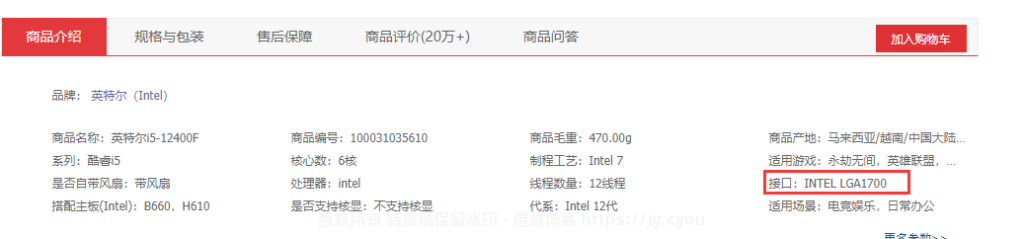
后面是支持4个SATA接口,电源是24pin+8pin供电
这里我推荐一个视频,大家在购买配件之前可以对照这个视频,把每个配件都按视频的顺序核对一遍,确保购买以后没问题,不用来回退换货!
视频地址:https://www.bilibili.com/video/BV1bF411b7Uc/
确定配置,等待打折:
为什么说要等打折呢?因为硬件价格波动太大,等打折是让性价比拉到最大,可以去慢慢买,或者其他价格监控的网站,查询历史最低价,评估一下最近能否有打折活动。毕竟等几天省个几百块钱还是很香的。
学习装机:
等你已经确定你的爱机了,也点下了购买按钮,在等待快递到达的日子,你就可以开始学习装机。
装机我强烈建议看一下硬件茶谈他们家的视频:󠄐󠄹󠅀󠄪󠄢󠄡󠄦󠄞󠄧󠄣󠄞󠄢󠄡󠄦󠄞󠄤󠄬󠅒󠅢󠄟󠄮󠄐󠅅󠄹󠄴󠄪󠄾󠅟󠅤󠄐󠄼󠅟󠅗󠅙󠅞󠄬󠅒󠅢󠄟󠄮󠅄󠅙󠅝󠅕󠄪󠄡󠄧󠄦󠄧󠄢󠄢󠄣󠄧󠄢󠄥󠄬󠅒󠅢󠄟󠄮
视频地址:https://www.bilibili.com/video/BV1BG4y137mG
跟着视频组装就好了,建议反复观看,装机的时候可以放慢0.5倍速󠄐󠄹󠅀󠄪󠄢󠄡󠄦󠄞󠄧󠄣󠄞󠄢󠄡󠄦󠄞󠄤󠄬󠅒󠅢󠄟󠄮󠄐󠅅󠄹󠄴󠄪󠄾󠅟󠅤󠄐󠄼󠅟󠅗󠅙󠅞󠄬󠅒󠅢󠄟󠄮󠅄󠅙󠅝󠅕󠄪󠄡󠄧󠄦󠄧󠄢󠄢󠄣󠄧󠄢󠄥󠄬󠅒󠅢󠄟󠄮
装系统:
如果你已经跟着教程安装完毕,并且一次点亮,恭喜你,你已经平坦的走过了90%的难关,最后一关就是装系统。
我们新买的电脑是没有系统的,我们需要提前在其他电脑上安装好WIndows系统的安装包,然后再用插到你的新电脑上进行安装系统。󠄐󠄹󠅀󠄪󠄢󠄡󠄦󠄞󠄧󠄣󠄞󠄢󠄡󠄦󠄞󠄤󠄬󠅒󠅢󠄟󠄮󠄐󠅅󠄹󠄴󠄪󠄾󠅟󠅤󠄐󠄼󠅟󠅗󠅙󠅞󠄬󠅒󠅢󠄟󠄮󠅄󠅙󠅝󠅕󠄪󠄡󠄧󠄦󠄧󠄢󠄢󠄣󠄧󠄢󠄥󠄬󠅒󠅢󠄟󠄮
我们先打开微软官网,下载Windows 11 安装助手󠄐󠄹󠅀󠄪󠄢󠄡󠄦󠄞󠄧󠄣󠄞󠄢󠄡󠄦󠄞󠄤󠄬󠅒󠅢󠄟󠄮󠄐󠅅󠄹󠄴󠄪󠄾󠅟󠅤󠄐󠄼󠅟󠅗󠅙󠅞󠄬󠅒󠅢󠄟󠄮󠅄󠅙󠅝󠅕󠄪󠄡󠄧󠄦󠄧󠄢󠄢󠄣󠄧󠄢󠄥󠄬󠅒󠅢󠄟󠄮
https://www.microsoft.com/zh-cn/software-download/windows11
在这里我需要提醒的就是,装系统一定一定要先进入BIOS,将U盘启动设为第一启动项,然后根据教程安装就行了󠄐󠄹󠅀󠄪󠄢󠄡󠄦󠄞󠄧󠄣󠄞󠄢󠄡󠄦󠄞󠄤󠄬󠅒󠅢󠄟󠄮󠄐󠅅󠄹󠄴󠄪󠄾󠅟󠅤󠄐󠄼󠅟󠅗󠅙󠅞󠄬󠅒󠅢󠄟󠄮󠅄󠅙󠅝󠅕󠄪󠄡󠄧󠄦󠄧󠄢󠄢󠄣󠄧󠄢󠄥󠄬󠅒󠅢󠄟󠄮
安装完了以后,使用 激活工具 激活系统即可




 捐助名单
捐助名单

参与讨论